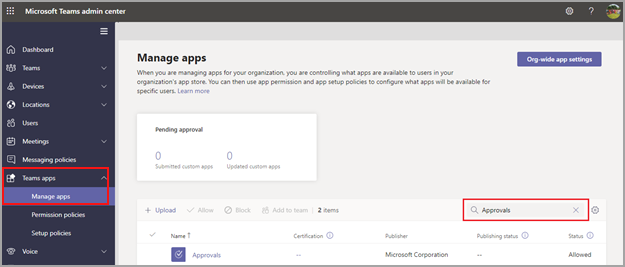승인 개요
승인 앱은 모든 Microsoft Teams 사용자를 위한 개인 앱으로 사용할 수 있습니다. 승인 앱은 감사, 규정 준수, 책임 및 워크플로를 Teams의 정형 및 비정형 승인에 모두 적용할 수 있는 간단한 방법을 제공합니다.
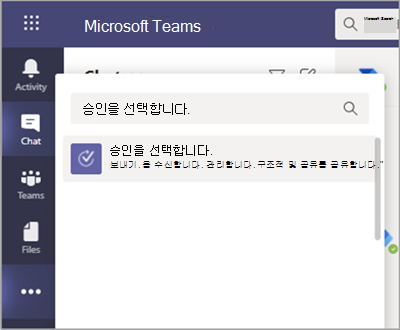
승인 앱을 고정하여 메뉴 모음에 저장할 수 있습니다.
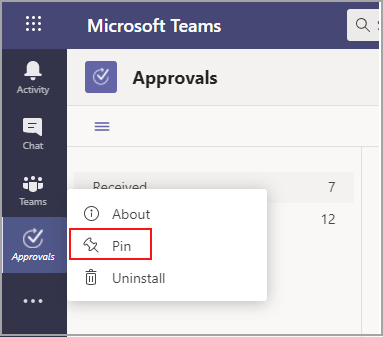
승인 앱에서 만든 첫 번째 승인은 기본 Microsoft Dataverse 환경에서 승인 솔루션의 프로비저닝을 트리거합니다. 승인 앱에서 만든 승인은 기본 Microsoft Dataverse 환경에 저장됩니다.
이 자료에서는 승인 앱 요구 사항 및 역할에 대해 설명합니다.
참고
이 기능은 정부 GCCH(Community Cloud High) 및 국방부(DOD) 사용자에게 아직 릴리스되지 않았습니다.
필수 구성 요소
승인 앱을 배포하기 위한 필수 구성 요소는 다음과 같습니다.
Microsoft Dataverse 데이터베이스를 만들 수 있는 권한입니다.
powerautomate.microsoft.com 계정입니다.
대상 환경에서 관리자 역할.
Power Automate, Microsoft 365 또는 Dynamics 365 대한 라이선스입니다.
사용자가 새 승인 템플릿을 설정하려면 Microsoft Forms 대한 라이선스가 필요합니다.
승인 앱을 사용하려면 Power Automate에 대한 라이선스가 필요하며, 첫 번째 승인 할당에서 계정이 대상 환경의 승인 사용자 역할에 자동으로 추가됩니다.
Microsoft Dataverse를 사용하는 스토리지
CDM(Common Data Model)은 Microsoft Dataverse의 비즈니스 및 분석 애플리케이션에서 사용하는 공유 데이터 언어입니다. Microsoft와 파트너가 게시한 표준화된 확장 가능한 데이터 스키마 집합으로 구성되며, 이를 통해 애플리케이션 및 비즈니스 프로세스에서 데이터의 일관성과 의미를 파악할 수 있습니다. Microsoft Power Platform의 일반 데이터 모델에 대해 자세히 알아보세요.
승인 워크플로에 대해 자세히 알아보세요.
템플릿에서 만든 승인은 제목, 세부 정보, 템플릿 ID 등과 같은 데이터를 Microsoft Dataverse에 계속 저장합니다. 승인 요청에 제출된 응답은 Forms 저장됩니다. Microsoft Forms 위한 데이터 스토리지에 대해 자세히 알아봅니다.
참고
Microsoft Forms 사이트에서 양식 서식 파일을 삭제하면 승인 템플릿이 중단되고 사용자가 요청을 시작할 수 없습니다. 사용자는 Microsoft Forms 삭제된 승인 템플릿을 열려고 할 때 "CDB TableNotFound" 오류가 발생합니다.
조직 범위 템플릿은 테넌트와 동일한 수명을 공유하고 팀 범위 템플릿은 팀의 동일한 수명을 공유합니다. 따라서 팀을 영구적으로 삭제하면 관련 템플릿이 삭제됩니다.
Viva Amplify 승인은 Forms 상호 작용하지 않습니다. 승인은 Power Platform의 Dataverse 테이블에 데이터를 저장합니다.
승인 Teams 앱 사용 권한
승인 Teams 앱을 통해 다음 기능에 액세스할 수 있습니다.
메시지에 제공하는 메시지 및 데이터를 수신합니다.
메시지 및 알림을 보냅니다.
Teams이 제공한 헤더 없이 개인 앱 및 대화 상자를 렌더링합니다.
이름, 전자 메일 주소, 회사 이름 및 기본 설정 언어와 같은 프로필 정보에 액세스합니다.
Teams 구성원이 채널에 제공하는 메시지 및 데이터를 수신합니다.
채널에서 메시지 및 알림을 보냅니다.
다음과 같은 Teams 정보에 액세스합니다.
- 팀 이름
- 채널 목록
- 명단(팀 구성원의 이름 및 이메일 주소)
팀의 정보를 사용하여 팀에 연락하세요.
자세한 내용은 Teams 관리 센터의 승인 앱에 대한 사용 권한 탭 을 참조하세요.
승인 템플릿 권한
모든 팀 소유자는 자신이 소유한 팀에 대한 승인 템플릿을 만들 수 있습니다.
관리자가 처음으로 전체 organization 대한 템플릿을 만들면 전역 및 Teams 서비스 관리자를 포함하여 테넌트 모든 관리자에 대한 새 Microsoft Entra 그룹이 자동으로 만들어집니다. 이러한 관리자는 그룹의 소유자로 추가되므로 조직 템플릿을 공동 관리할 수 있습니다. 팀을 만든 후 organization 새로운 관리자는 그룹 소유자로 수동으로 추가해야 organization 전체 템플릿을 관리할 수 있는 동일한 권한이 있습니다.
참고
관리자가 그룹을 삭제하는 경우 Microsoft Entra 관리 센터 내에서 해당 그룹을 복원하여 모든 관련 데이터를 복원해야 합니다. 1개월 후 또는 관리자가 휴지통 내에서 이 그룹을 삭제하면 관련된 모든 데이터가 손실됩니다.
승인 앱 사용 해제
기본적으로 승인 앱은 사용할 수 있습니다. Teams 관리 센터에서 앱을 비활성화할 수 있습니다.
Teams에 승인 고정
맞춤형 최전방 앱 환경을 사용하여 승인 및 기타 앱을 Teams에 고정
Teams의 맞춤형 최전방 앱 환경은 F 라이선스가 있는 사용자를 위해 Teams에서 가장 관련성이 큰 앱을 고정합니다. 고정된 앱에는 승인, 워키 토키, 작업 및 교대 근무가 포함됩니다. 기본적으로 이 기능은 사용 중이므로 최전방 작업자에게 요구 사항에 맞는 기본 제공 환경을 제공합니다.
앱은 사용자가 빠르고 쉽게 액세스할 수 있는 Teams 데스크톱 클라이언트의 측면과 Teams 모바일 클라이언트 아래쪽에 있는 바인 앱 바에 고정됩니다.
설정한 앱 정책의 작동 방식을 포함하여 자세한 내용은 최전방 직원을 위한 Teams 앱 조정을 참조하세요.
앱 설정 정책을 사용하여 Teams에 승인 고정
앱 설정 정책을 사용하면 Teams를 사용자 지정하여 사용자의 사용자에게 가장 중요한 앱을 고정할 수 있습니다.
사용자에 대한 승인 앱을 고정하려면 전역(조직 전체 기본값) 정책을 편집하거나 앱 설정 정책에서 사용자 지정 정책을 만들고 할당할 수 있습니다. 자세한 내용은 앱 설정 정책을 사용하여 사용자를 위한 앱 고정 및 자동 설치를 참조하세요.
보존 정책
승인 앱에서 만든 승인은 현재 백업을 지원하지 않는 기본 Microsoft Dataverse 환경에 저장됩니다. 환경을 백업 및 복원하는 방법 - Power Platform에 대해 자세히 알아봅니다.
관리자는 Dataverse 테이블 내에 저장된 데이터에 대한 사용자 지정 보존 정책을 설정할 수 있습니다. 자세한 내용은 Dataverse 장기 데이터 보존 개요를 참조하세요.
Forms 저장된 데이터는 팀 소유자가 Microsoft Forms 웹앱의 삭제된 양식 탭에서 클린 때까지 삭제되지 않습니다.
조건부 액세스 정책
승인은 CAE(지속적인 액세스 평가)를 지원합니다. CAE를 사용하면 모든 사용자, 앱 또는 서비스가 일부 리소스에 액세스하지 못하도록 제한하는 조건부 액세스 정책을 설정할 수 있습니다. 정책이 설정되면 선택한 엔터티가 해당 특정 리소스의 토큰을 요청할 때 Microsoft Entra ID 거부됩니다.
데이터 제한 사항
각 팀은 최대 400개의 승인 템플릿을 포함할 수 있으며 각 템플릿은 Microsoft Forms 현재 기능에 따라 최대 50,000개의 요청을 수집할 수 있습니다.
감사
승인 앱은 Microsoft Purview 포털 내에서 감사 이벤트를 기록합니다. 감사 로그를 볼 수 있습니다.
Microsoft Purview 포털에 로그인합니다.
왼쪽 창에서 감사를 선택합니다.
활동에서 Microsoft Teams 승인 활동에서 검색하려는 활동을 선택합니다.
다음 활동을 검색할 수 있습니다.
새 승인 요청 만들기
승인 요청 세부 정보 보기
승인된 승인 요청
승인 요청 거부
승인 요청 취소
공유 승인 요청
승인 요청에 첨부된 파일
재할당된 승인 요청
승인 요청에 전자 서명 추가
전자 서명 요청 세부 정보 보기
검토된 전자 서명 요청
취소된 전자 서명 요청
새 템플릿 만들기
기존 템플릿 편집
템플릿 사용/사용 안 함
표시된 템플릿
Power Automate 내에서 더 많은 감사 승인에 액세스하려면 기본 승인 엔터티인 승인, 승인 요청 및 승인 응답에 대한 기본 환경에서 감사를 사용하도록 설정하고 구성합니다. 생성, 업데이트 및 삭제 작업은 승인 레코드에 대해 감사할 수 있는 이벤트입니다.
보안 및 규정 준수를 위한 데이터 및 사용자 활동 감사 및Microsoft Dataverse 및 모델 기반 앱 활동 로깅에 대해 자세히 알아봅니다.
보안
Teams 승인 앱에서 사용자는 새 승인을 만들고 보내고 받은 승인을 볼 수 있습니다. 사용자는 요청의 응답자 또는 뷰어가 아니면 다른 사용자가 만든 승인에 액세스할 수 없습니다.
참고
승인이 만들어진 채팅 또는 채널의 일부인 경우 사용자에게 요청의 뷰어 역할이 부여됩니다. 승인이 생성되었을 때 해당 역할이 부여되지 않은 경우 요청에 대한 조치를 취할 수 없습니다.
승인 전자 서명 통합
승인 앱 전자 서명 기능을 사용하려면 사용하려는 특정 전자 서명 공급자에 대한 라이선스가 필요합니다. organization 대한 라이선스를 얻으려면 공급자 사이트로 이동해야 합니다.
전자 서명 공급자 사용 또는 사용 안 함
Teams 관리 센터를 사용하여 승인 앱에서 사용자가 사용할 수 있는 타사 전자 서명 공급자를 제어할 수 있습니다. 기본적으로 전자 서명 공급자는 승인 앱에서 사용하도록 설정됩니다. 전자 서명 공급자를 사용하지 않도록 설정하면 사용자가 승인을 만들 때 해당 공급자에 액세스할 수 없습니다. 또한 사용자는 해당 공급자를 사용하여 만든 전자 서명 요청을 볼 수 없습니다.
Teams 관리 센터의 왼쪽 창에서 Teams 앱 앱>관리로 이동합니다.
승인 앱을 검색한 다음 선택합니다.
설정 탭으로 이동한 다음 다음 중 하나 이상을 수행합니다.
- Adobe Sign을 사용하거나 사용하지 않도록 설정하려면 토글을 켜 기 또는 끄기로 전환 합니다.
- DocuSign을 사용하거나 사용하지 않도록 설정하려면 토글을 켜 기 또는 끄기로 전환 합니다.
제출을 선택합니다.
승인 앱에서 만든 전자 서명 승인은 선택한 공급자의 클라우드 환경에 저장됩니다. 전자 서명에 대한 데이터를 내보내려면 공급자의 사이트로 이동해야 합니다. 전자 서명 계약의 스토리지, 내보내기 및 보존에 대한 자세한 내용은 공급자의 설명서를 참조하세요.
승인 - 부모 앱 통합
교육용 Teams를 사용하는 교사와 관리자는 부모 앱을 사용하여 수업 학생의 부모에 대한 연락처 정보를 업데이트할 수 있습니다.
관리자는 승인 앱을 사용하여 학교 교사의 요청을 보고 승인하거나 거부하여 부모 연락처 정보를 적절하게 업데이트할 수 있습니다. 관리자가 이 요청을 승인하면 새 연락처 세부 정보가 부모 앱에 반영되고 교사가 부모와 통신할 수 있습니다.
자주 묻는 질문
질문: 교사는 승인 요청의 상태 어떻게 추적하나요?
교사는 Teams 내에서 승인 앱으로 이동해야 합니다. 보낸>필터를 선택하고 제목 승인 요청을 검색하여 부모/보호자 세부 정보를 업데이트합니다. 이렇게 하면 부모 정보 업데이트에 대해 전송된 모든 요청을 볼 수 있습니다.
질문: 새 연락처 세부 정보가 부모 앱에 반영되기까지 얼마나 걸리나요?
관리자가 요청을 승인하면 60분 후에 새 연락처 세부 정보를 사용할 수 있어야 합니다.
피드백을 제공하거나 문제 보고
피드백을 보내거나 문제를 보고하려면 Teams에서 설정 등(...)을 선택한 다음피드백 제공도움말을> 선택합니다. 발생한 문제에 대한 피드백 또는 세부 정보를 입력합니다. 승인 앱 관련 문제를 쉽게 식별할 수 있도록 보고서 시작 부분에서 승인에 대한 피드백을 보내고 있음을 나타냅니다.